使用Solidworks建立系列化零件的步骤
使用Solidworks建立系列化零件的步骤
今天我们以“GB/T 848小垫圈”为例,来讲解SolidWorks创建螺栓、螺母、垫圈等零件模型的方法,很简单,请看下文详细介绍。
1、新建零件,以上视基准面绘制草图,画两个同心圆,标注尺寸,对称拉伸,以公称规格10为例。内径d1=10.5mm,外径d2=18,厚度h=1.6。拉伸好后统一将三个尺寸的名称修改为标准上的名称。
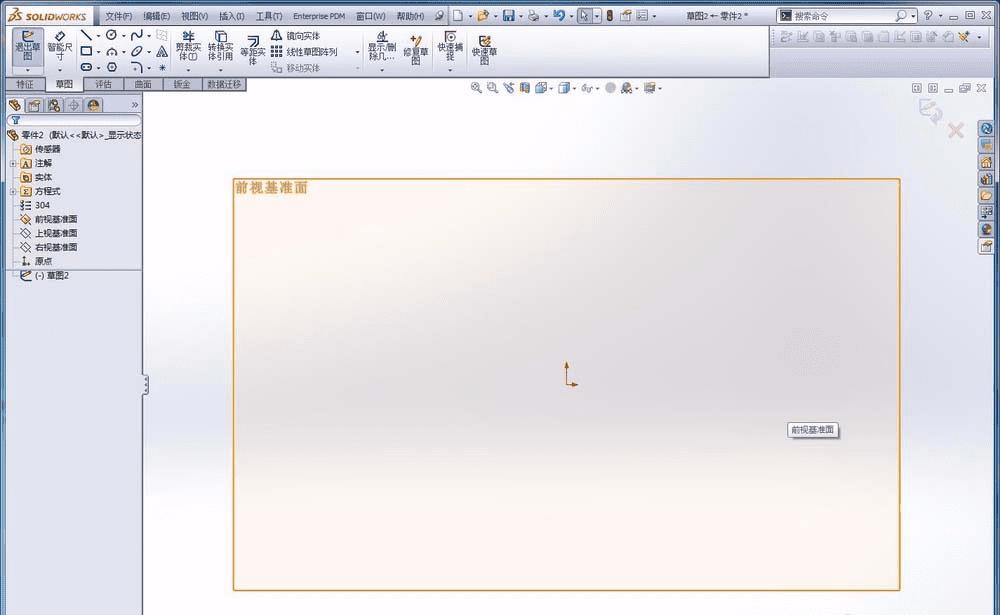
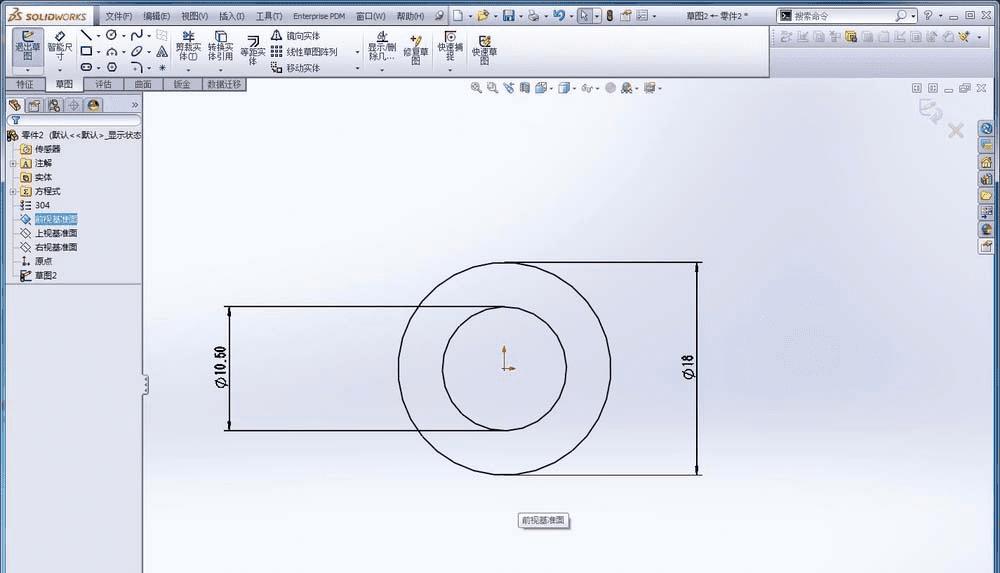
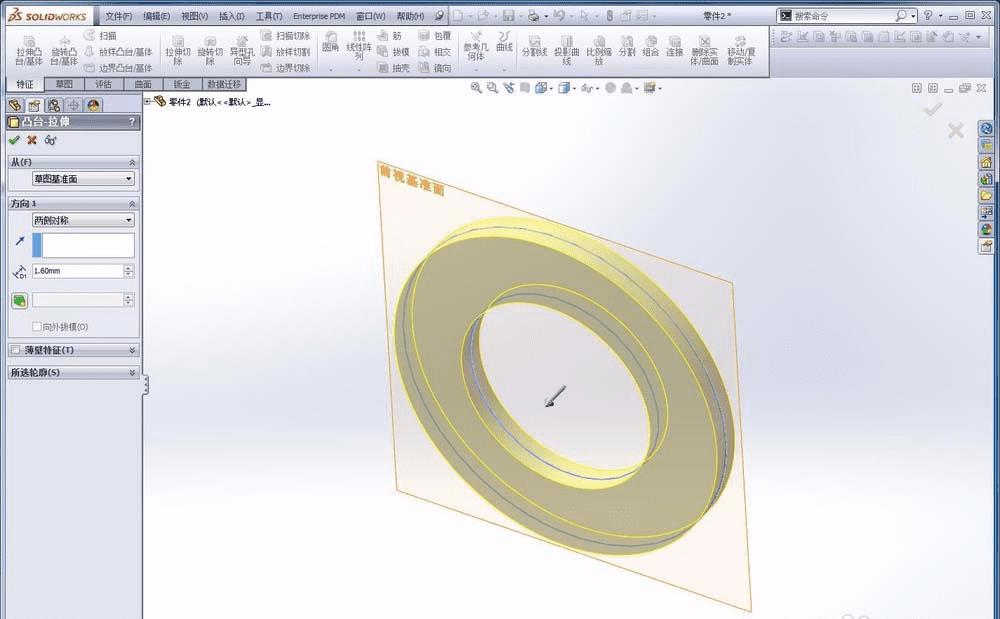
2、插入-表格-设计表
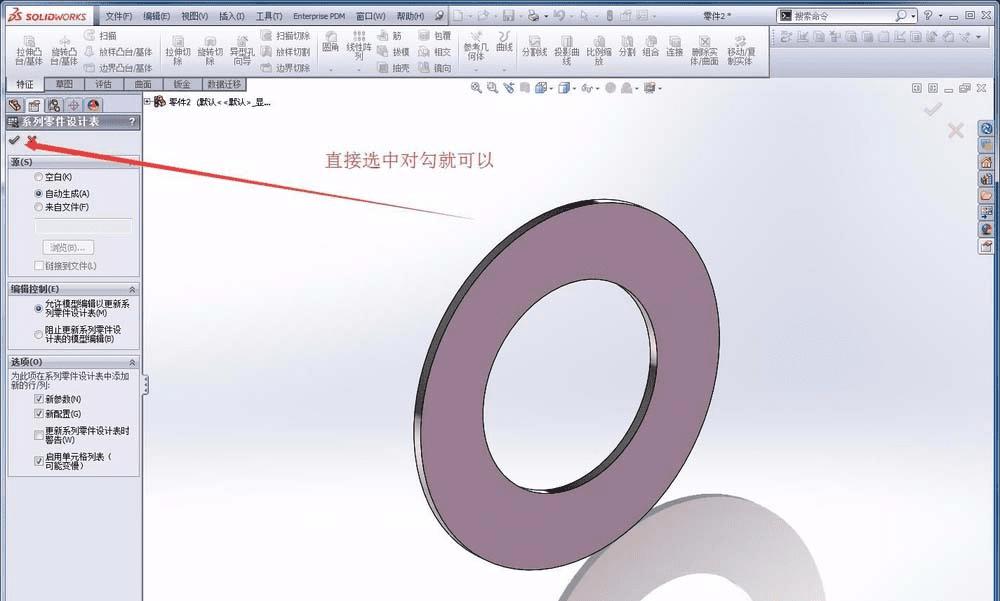
3、选中所有系列化的尺寸参数,将尺寸参数加载进设计表
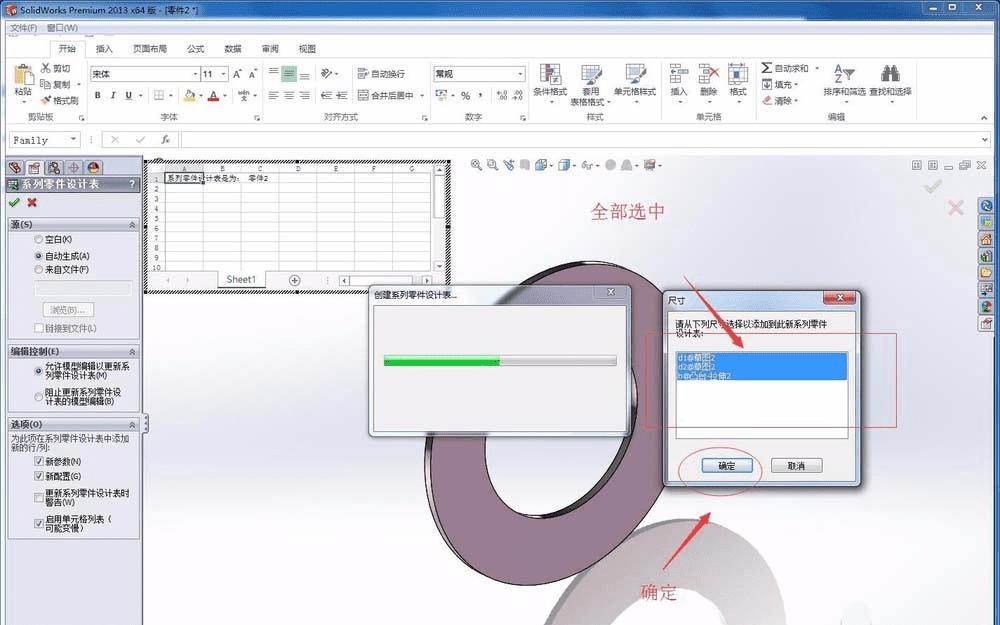
4、设计表加载出来后将尺寸的数值区域格式改成数值格式。调整表格的列宽让数值显示出来。
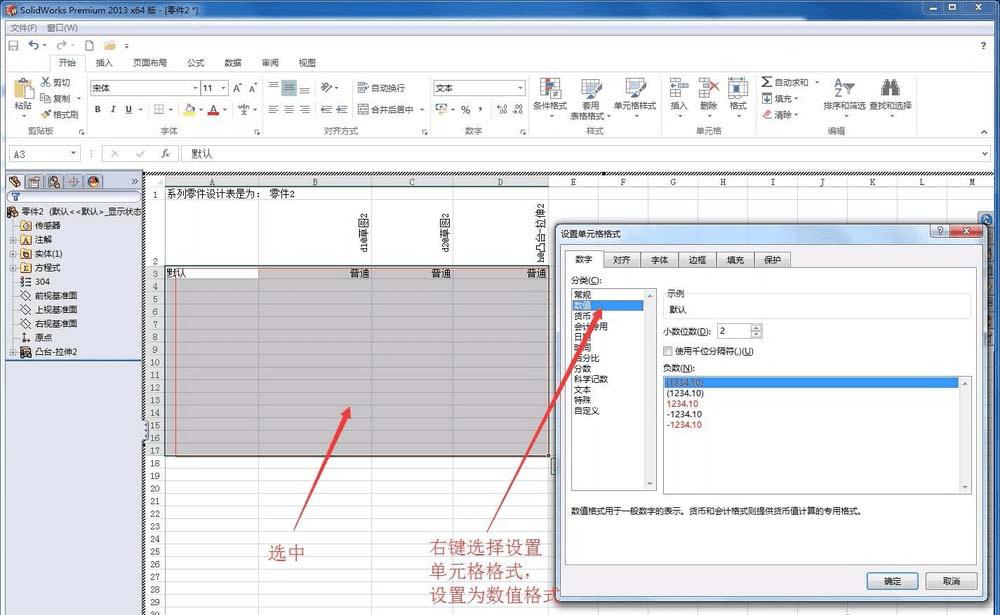
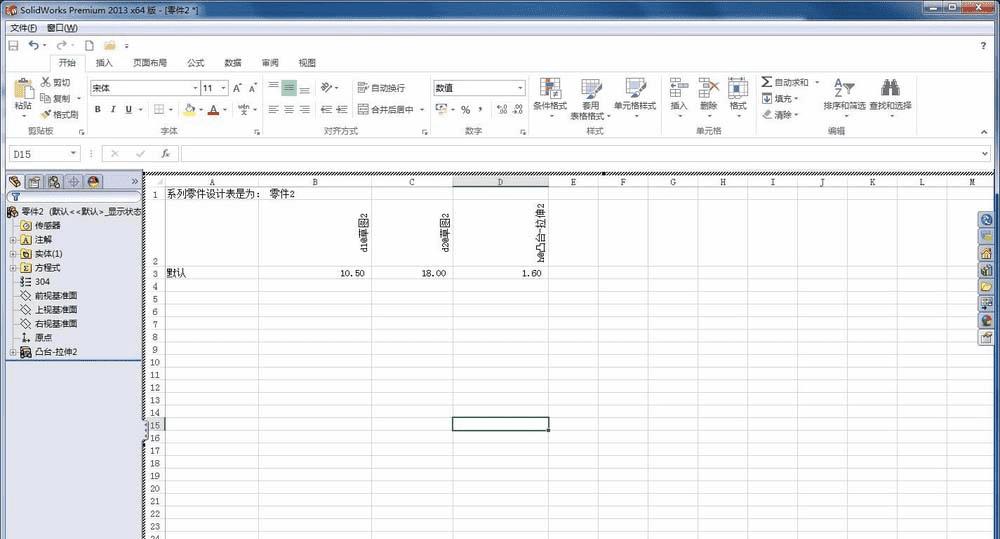
5、然后将GB/T848中的各种规格的小垫圈尺寸值输入表格中,如下图示(在这里输入只有一部分规格)
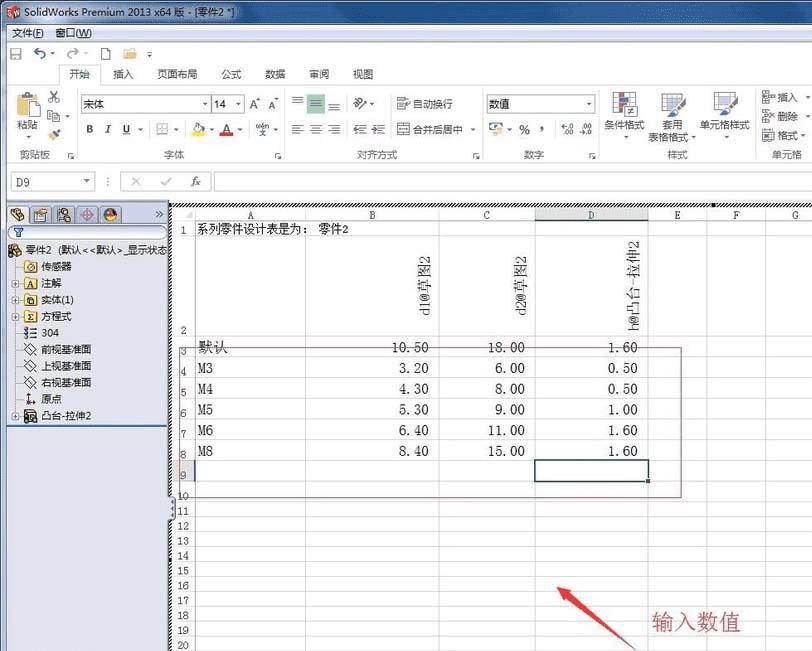
6、当数值输完后,单击空白区域,就会生成新生的配置,确定即可
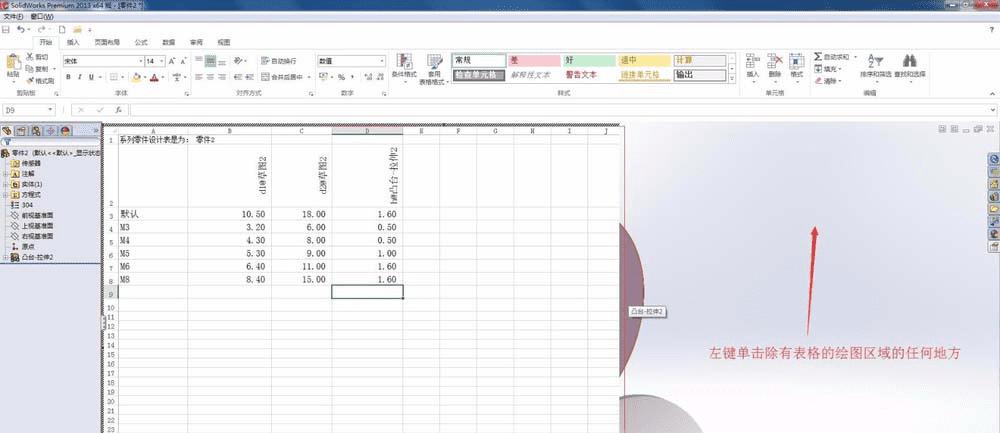
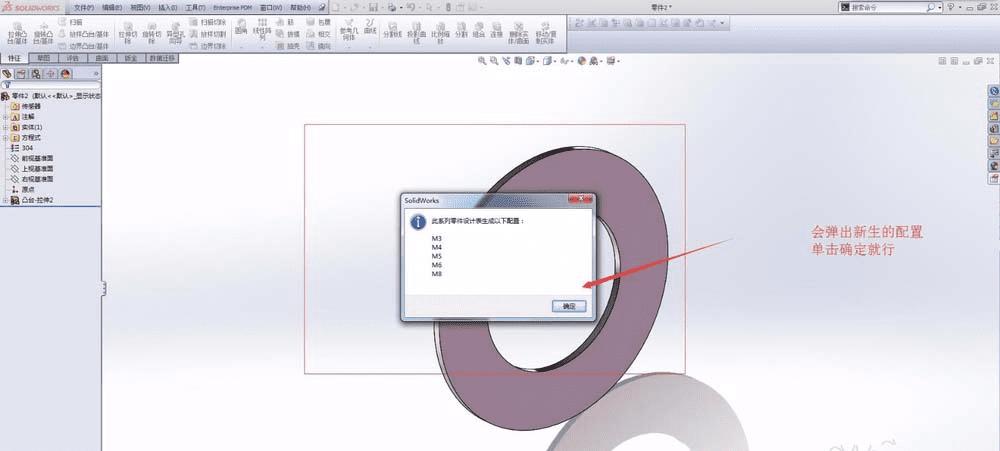
7、成功,系列化零件创建成功

以上就是SolidWorks建立系列化零件的方法,很简单,以后创建零件就更方便了。